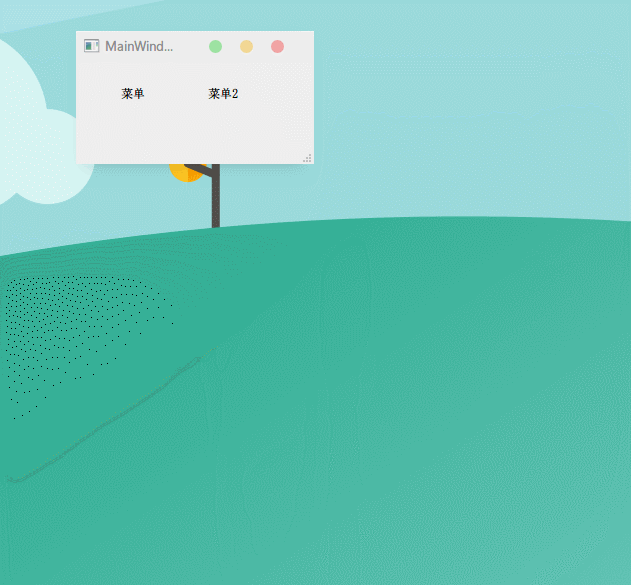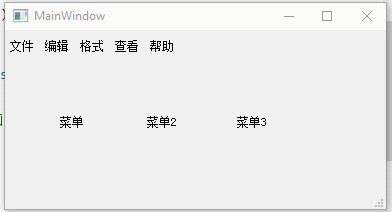非常飘逸的 Qt 菜单控件,带有各种动画效果,用起来也十分方便。
无限层级,响应键盘、鼠标单独操作,支持单快捷键。
允许添加自定义 widget、layout,当做特殊的 QDialog 使用。
-
放入源代码 将
facile_menu文件夹放入 Qt 程序,pro 文件的INCLUDEPATH加上对应路径,resources里的资源文件sub_menu_arrow.png(子菜单箭头)也导入,前缀别名为::/icons/sub_menu_arrow(或按需修改) -
包含头文件
#include "facile_menu.h" -
创建并显示菜单
// 创建菜单 FacileMenu* menu = new FacileMenu(this); // 添加动作 menu->addAction(QIcon(":/icons/run"), "开始播放 (&S)", [=]{ /* 某操作 */ })->tip("Ctrl+S")->disable()->hide(); // 显示菜单 menu->execute(QCursor::pos());
menu->addAction(QIcon(":/icons/run"), "开始播放 (&S)", [=]{})
->tip("Ctrl+S")
->disable(playing/*如果满足某条件(默认true)则disable,不满足跳过,下同*/)
->hide(/*条件表达式*/)
->uncheck(false);auto subMenu = menu->addMenu("子菜单2");
subMenu->addAction("继续", [=]{});
subMenu3->addAction("停止", [=]{})
->disable(!playing);方式一:一口气添加
menu->addRow([=]{
menu->addAction("按钮1");
menu->addAction("按钮2");
menu->addAction("按钮3");
});方式二:逐个添加
menu->beginRow();
menu->addAction(QIcon(":/icons/run"));
menu->addAction(QIcon(":/icons/pause"));
menu->split();
menu->addAction(QIcon(":/icons/resume"));
menu->addAction(QIcon(":/icons/stop"))->disable();
menu->endRow();两种方式都支持横向布局 widget
menu->addTitle("标题", -1/0/1);一个灰色文字的 QLabel,根据参数二会选择性添加一条分割线。
-1 添加到标题上方(margin=4),0 不添加分割线,1 添加到标题下方。默认为 0,不带分割线。
支持在菜单关闭时自动 delete 传入的 action,避免内存泄漏(默认关闭)
QAction* action = ...;
menu->addAction(action, true/*是否在菜单关闭时一起delete*/);添加任意 widget 至菜单中,和菜单项并存,不占 at(index)/indexOf(item) 的位置。layout 同理。
QPushButton* button = new QPushButton("外部添加的按钮", this);
menu->addWidget(button);如果要设置为checkable,请在创建时调用一次其以下任一方法:
setCheckable(bool) / setChecked(bool) / check(bool) / uncheck(bool)
// 使用 linger() 使菜单点击后不隐藏,持续显示当前单选/多选结果
auto ac1 = subMenu2->addAction(QIcon(":/icons/run"), "带图标")->check()->linger();
auto ac2 = subMenu2->addAction("无图标")->uncheck()->linger();
auto ac3 = subMenu2->split()->addAction("全不选")->uncheck()->linger();
// 连接点击事件
ac1->triggered([=]{
subMenu2->singleCheck(ac1); // 用于单选,表示只选中ac1
// 这里可以用于处理其他操作
});
ac2->triggered([=]{
subMenu2->singleCheck(ac2);
});
ac3->triggered([=]{
subMenu2->uncheckAll(); // 全不选
});// 假装是某一个需要多选的属性
QList<QString>* list = new QList<QString>();
for (int i = 0; i < 10; i++)
{
auto action = subMenu5->addAction("选项"+QString::number(i))->uncheck()->linger()->autoToggle()/*点击自动切换选中状态*/;
action->triggered([=]{
// 自己的处理流程,例如调用某个外部的方法
if (action->isChecked())
list->append(action->getText());
else
list->removeOne(action->getText());
qDebug() << "当前选中的有:" << *list;
});
}QStringList texts;
for (int i = 0; i < 10; i++)
texts << "项目"+QString::number(i);
static int selected = 2;
menu->addOptions(texts, selected, [=](int index){
qDebug() << "选中了:" << (selected = index) << texts.at(index);
});监听每一项改变的结果
// 假装是某一个需要多选的属性
QList<int>* list = new QList<int>();
subMenu6->addNumberedActions("选项%1", 0, 10)
->setMultiCheck([=](int index, bool checked){
if (checked)
list->append(index);
else
list->removeOne(index);
qDebug() << "当前选中的有:" << *list;
});直接读取多选项结果,而不是监听多选项每一项(也可以两者结合)
在finished()中获取checkedItems(),即为选中项
QList<QString>* list = new QList<QString>();
subMenu7->addNumberedActions("选项%1", 0, 15)->setMultiCheck()
->finished([=]{
*list = subMenu7->checkedItemTexts();
qDebug() << "最终选中:" << *list;
});addAction()后,可直接设置菜单项的一些属性,包括以下:
第一个参数为
bool类型的,表示满足此条件才修改设置,例如:bool needHide = false; action->hide(needHide); // 不满足隐藏条件,即无视此语句
// 菜单项右边快捷键区域的文字
// 如果要使用,建议用:setTipArea 来额外添加设置右边空白宽度
FacileMenuItem* tip(QString sc);
FacileMenuItem* tip(bool exp, QString sc);
// 鼠标悬浮提示
FacileMenuItem* tooltip(QString tt);
FacileMenuItem* tooltip(bool exp, QString tt);
// 触发(单击、回车键)后,参数为 Lambda 表达式
FacileMenuItem* triggered(FuncType func);
FacileMenuItem* triggered(bool exp, FuncType func);
// 当参数表达式为true时生效,false时忽略,下同
FacileMenuItem* disable(bool exp = true);
FacileMenuItem* enable(bool exp = true);
FacileMenuItem* hide(bool exp = true);
FacileMenuItem* visible(bool exp = true);
FacileMenuItem* check(bool exp = true);
FacileMenuItem* uncheck(bool exp = true);
FacileMenuItem* toggle(bool exp = true);
// 设置data,一般用于单选、多选
FacileMenuItem* setData(QVariant data);
QVariant getData();
FacileMenuItem* text(bool exp, QString str);
// 当表达式为true时,设置为tru文字,否则设置为fal文字
FacileMenuItem* text(bool exp, QString tru, QString fal);
FacileMenuItem* fgColor(QColor color);
FacileMenuItem* fgColor(bool exp, QColor color);
FacileMenuItem* bgColor(QColor color);
FacileMenuItem* bgColor(bool exp, QColor color);
// 插入前缀
FacileMenuItem* prefix(bool exp, QString pfix);
FacileMenuItem* prefix(QString pfix);
// 插入后缀,参数3支持类似 "action后缀 (K)" 这样的格式
FacileMenuItem* suffix(bool exp, QString sfix, bool inLeftParenthesis = true);
FacileMenuItem* suffix(QString sfix, bool inLeftParenthesis = true);
FacileMenuItem* icon(bool ic, QIcon icon);
// 设置边界:半径、颜色
FacileMenuItem* borderR(int radius = 3, QColor co = Qt::transparent);
// 点击后是否保持菜单显示(默认点一下就隐藏菜单)
FacileMenuItem* linger();
// 点击后保持显示(同linger()),并且修改菜单项文本
FacileMenuItem* lingerText(QString textAfterClick);
// 点击后的菜单文本改变
textAfterClick(QString newText);
// 根据当前文本修改为新文本的 Lambda 表达式
// 参数示例:[=](QString s) -> QString { if (s == "xx") return "xx"; }
textAfterClick(FuncStringStringType func);
// 满足 exp 时执行 trueLambda 表达式,否则执行 falseLambda 表达式
FacileMenuItem* ifer(bool exp, trueLambda, falseLambda = nullptr);
// 逻辑控制
FacileMenuItem* ifer(bool exp); // 满足条件时才继续,下同
FacileMenuItem* elifer(bool exp);
FacileMenuItem* elser();
FacileMenuItem* switcher(int value);
FacileMenuItem* caser(int value, matchedLambda); // 匹配时执行Lambda,无需break
FacileMenuItem* caser(int value); // 结束记得breaker(允许忘掉~)
FacileMenuItem* breaker();
FacileMenuItem* defaulter();
// 取消后面所有命令(无视层级,相当于函数中return)
FacileMenuItem* exiter(bool ex = true);注意:由于加了一些容错处理(例如caser可以不用写breaker),无法进行if/switch的多层嵌套(较多的逻辑运算不建议放在菜单中)
都是静态变量,设置一次,所有菜单都生效。
FacileMenu::normal_bg = QColor(255, 255, 255);
FacileMenu::hover_bg = QColor(128, 128, 128, 64);
FacileMenu::press_bg = QColor(128, 128, 128, 128);
FacileMenu::text_fg = QColor(0, 0, 0);
FacileMenu::blur_bg_alpha = DEFAULT_MENU_BLUR_ALPHA;一些可选的设置项,按需加上去,也可以都不加。
FacileMenu* menu = (new FacileMenu(this))
->setTipArea("Ctrl+Alt+P") // 设置右边的快捷键提示区域的留空宽度,建议使用最长快捷键
->setSplitInRow(true) // 横向按钮是否使用分割线分隔
->setSubMenuShowOnCursor(false) // 设置子菜单是从鼠标位置出现还是右边出现
->setAppearAnimation(false) // 菜单出现动画
->setDisappearAnimation(false); // 菜单消失动画如果多级菜单中要将这些设置项传递给子菜单。
其中仅 setTipArea 不会传递给下一级。
可以直接修改源码中这些变量的默认值,全部菜单生效。
结合 FacileMenu 自定义的一个菜单栏,目前不是很完善(做着玩的,但是对这个动画效果确实挺失望的)。
具体可参考 MainWindow 中的写法:
ui->menuBar->setAnimationEnabled(false); // 开启动画
ui->menuBar->addMenu("文件", fileMenu);
ui->menuBar->addMenu("编辑", editMenu);
ui->menuBar->addMenu("查看", viewMenu);
ui->menuBar->addMenu("帮助", helpMenu);
ui->menuBar->insertMenu(2, "格式", formatMenu);需要在打开模态对话框之前,关闭当前 menu
menu->addAction("选择文件", [=]{
menu->close(); // 需要这句,否则会导致崩溃
QString path = QFileDialog::getOpenFileName(this, "选择文件", prevPath);
// ...
});在 main.cpp 中添加以下代码,使窗口关闭后不会退出整个程序:
QApplication a(argc, argv);
a.setQuitOnLastWindowClosed(false);